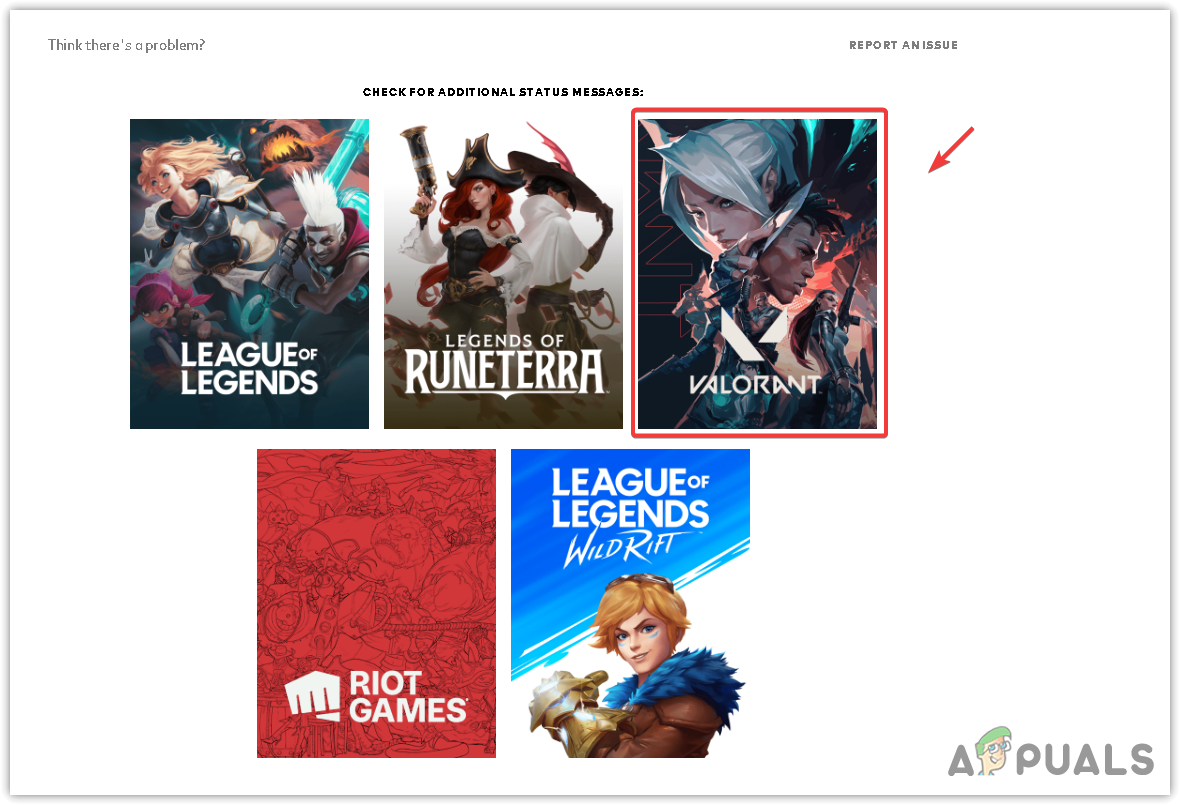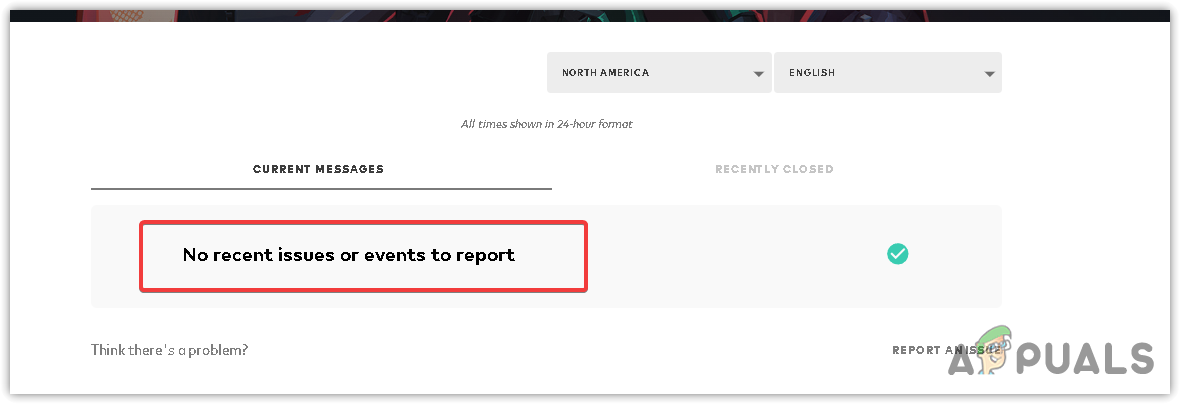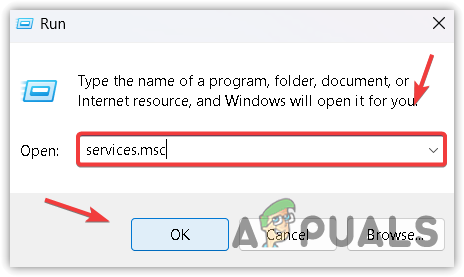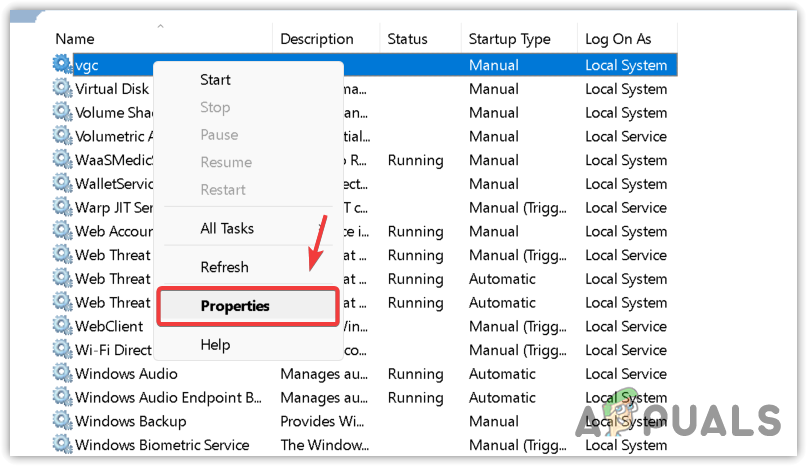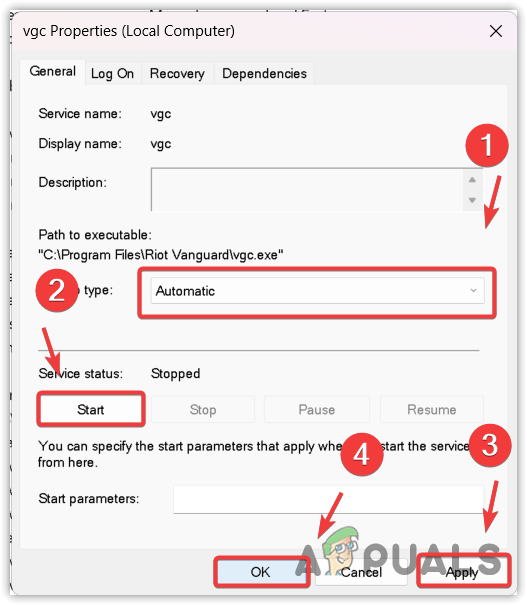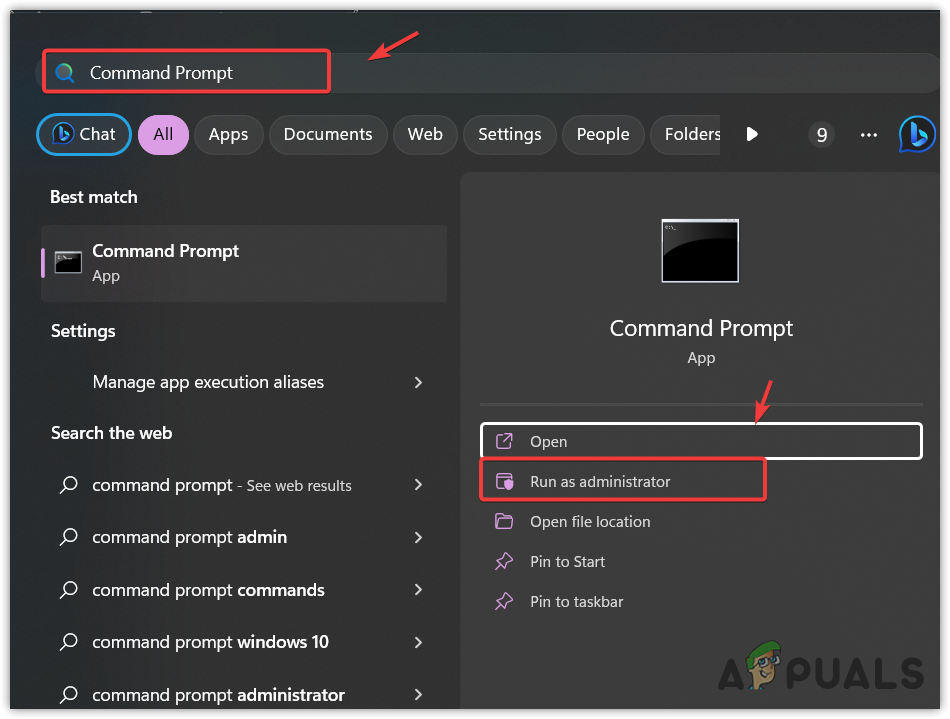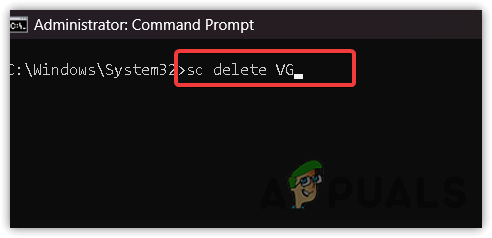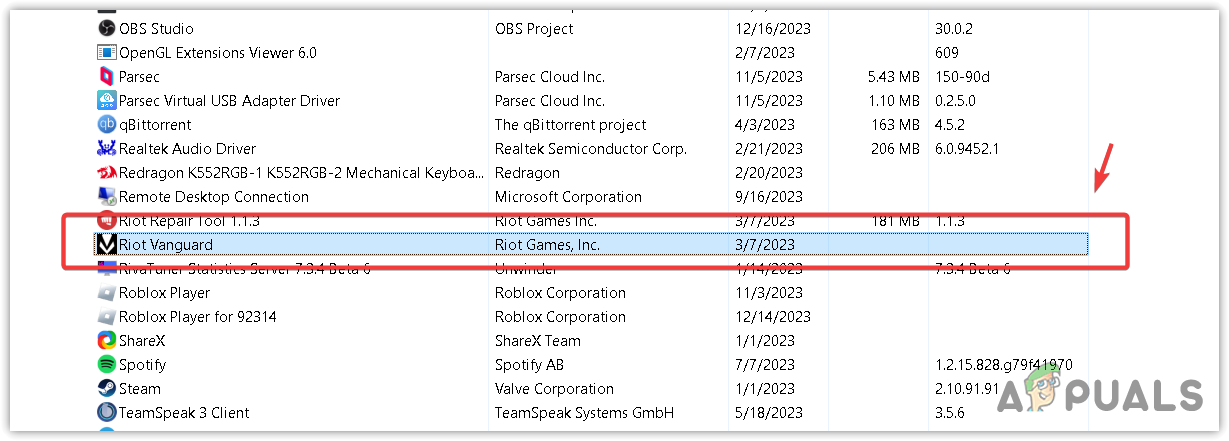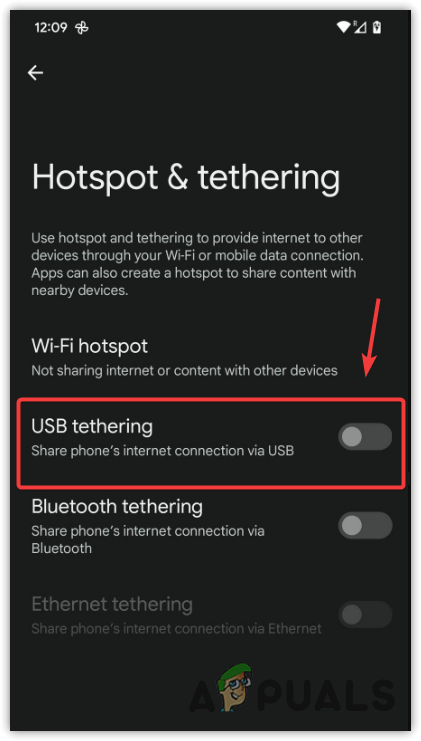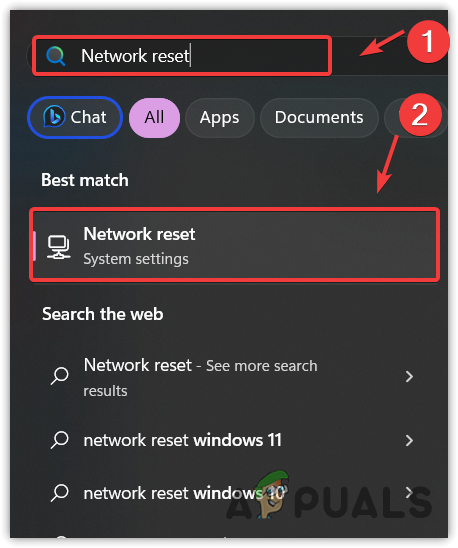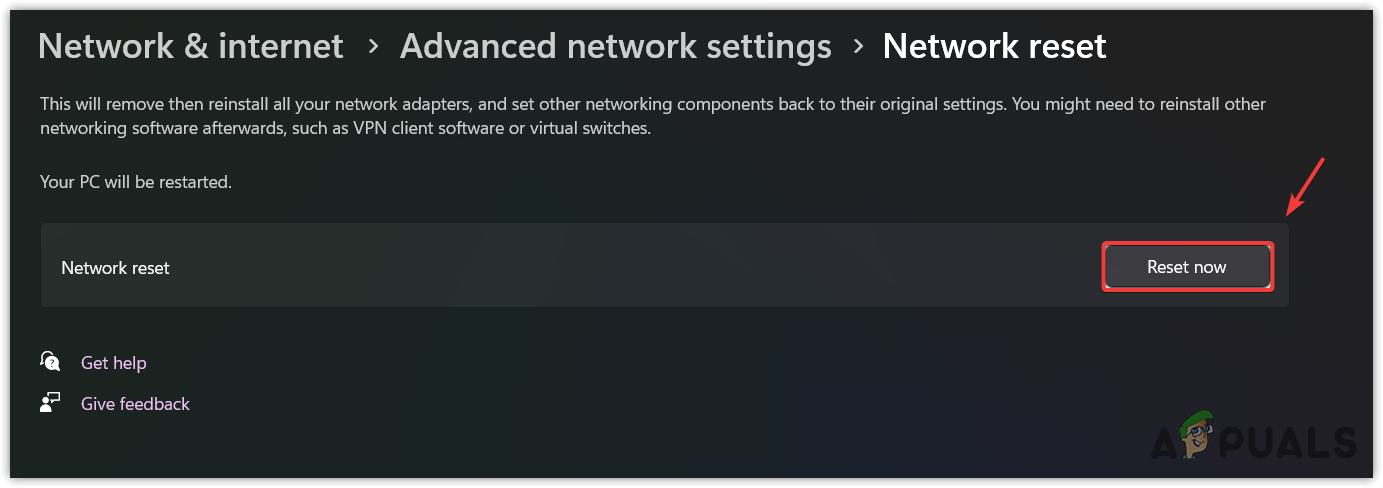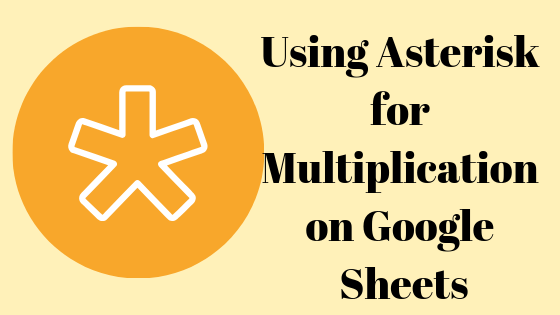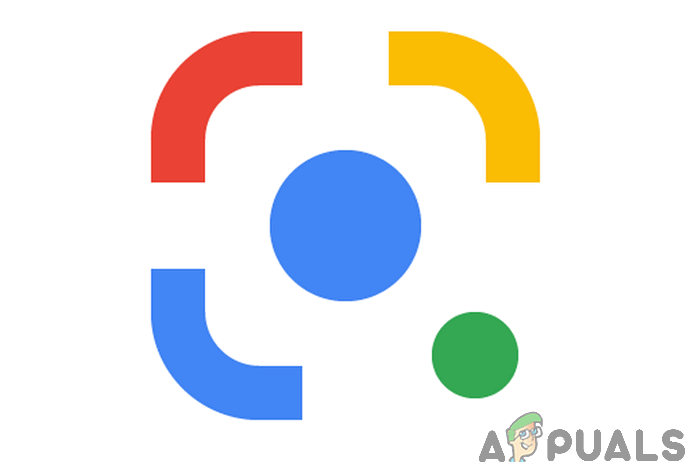Как исправить код ошибки VALORANT: VAL 62
Код ошибки VALORANT VAL 62 обычно возникает по двум основным причинам: проблема с сетевым подключением или проблема со службой Vanguard. Это наиболее распространенные причины появления кода ошибки VAL 62. Однако, помимо этих факторов, эта ошибка может также возникнуть, когда сервер находится на обслуживании или не работает.
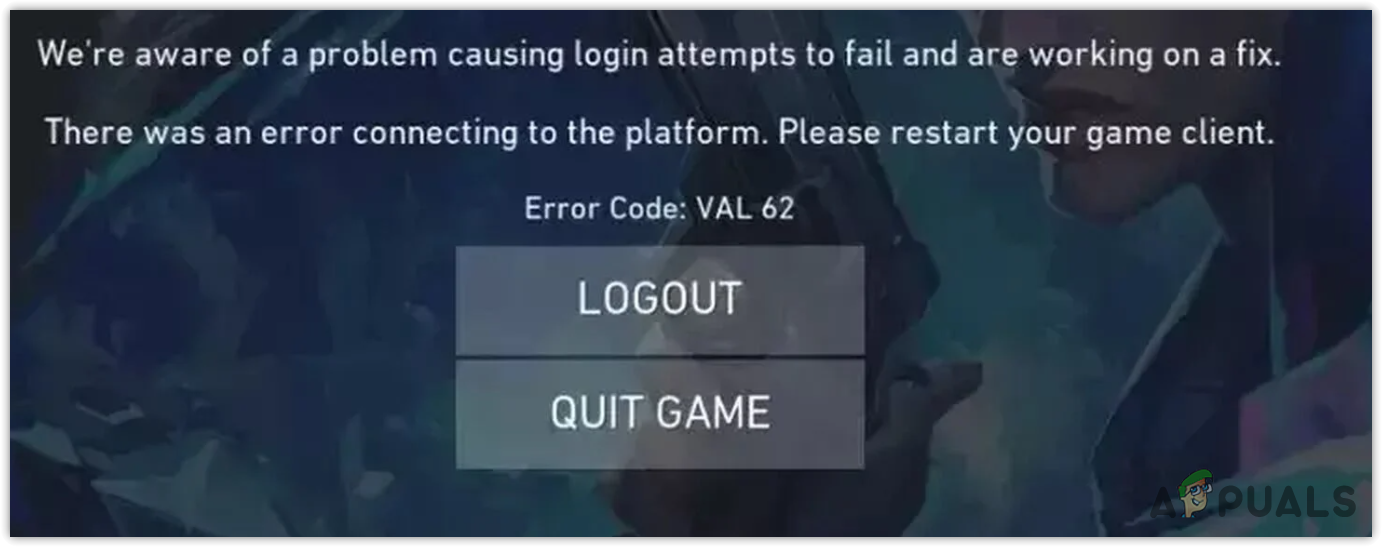
Программы для Windows, мобильные приложения, игры - ВСЁ БЕСПЛАТНО, в нашем закрытом телеграмм канале - Подписывайтесь:)
Учитывая, что в сообщении об ошибке указано: «Произошла ошибка при подключении к платформе». Пожалуйста, перезапустите клиент. Первым делом попробуйте перезапустить клиент несколько раз. Если проблема не устранена, несмотря на перезапуск клиента, вы можете рассмотреть следующие методы устранения неполадок.
1. Проверьте статус сервера Valorant.
Ошибка VAL 62 указывает на проблему с подключением к платформе, которая может быть как на стороне Valorant, так и на стороне пользователя. Если проблема на стороне Valorant, к сожалению, самостоятельно решить ее не получится. Скорее всего, вы продолжите видеть одно и то же сообщение об ошибке, несмотря на любые усилия по устранению неполадок.
Следовательно, крайне важно убедиться, что сервер находится в рабочем состоянии. Если он не работает, лучше дождаться автоматического решения проблемы, чем тщетно пытаться ее решить.
- Чтобы проверить статус сервера, посетите status.riotgames.com.
- Выберите VALORANT из списка игр.

- Выберите свой сервер и проверьте его статус.

- Вы также можете поискать ошибку на различных форумах, таких как Reddit, чтобы узнать, испытывают ли другие пользователи также VAL 62. Если многие пользователи сообщают об одной и той же проблеме, это, скорее всего, связано с проблемой на стороне Valorant и должно быть исправлено в течение несколько часов.
2. Перезапустите службу VGC.
Riot Vanguard, античит-система, требует наличия VGC (Vanguard Service) для VALORANT, чтобы предотвратить мошенничество. Если служба VGC не работает в фоновом режиме, вам придется перезапустить ее, чтобы играть в VALORANT. Выполните следующие действия, чтобы перезапустить службу VGC.
- Откройте диалоговое окно «Выполнить» с помощью клавиш Win + R.
- Введите Services.msc и нажмите «ОК», чтобы открыть окно «Службы».

- Найдите и щелкните правой кнопкой мыши службу VGC, чтобы открыть ее свойства.

- Если служба остановлена, выберите «Пуск».
- Измените тип запуска на «Автоматический» с «Вручную».
- После внесения изменений нажмите «Применить», а затем «ОК».

- Перезапустите VALORANT, чтобы проверить, устранена ли ошибка.
3. Переустановите Авангард
Если перезапуск службы VGC не удался, возможно, потребуется переустановить Vanguard. При переустановке также будет переустановлена служба VGC вместе со всеми связанными файлами, что может устранить ошибку VAL 62, если она связана с Vanguard. Вот как действовать:
- Откройте меню «Пуск» и найдите командную строку.
- Щелкните правой кнопкой мыши и выберите «Запуск от имени администратора».

- В окне терминала введите sc delete VGC и нажмите Enter, чтобы удалить службу VGC.

- После этого откройте панель управления и выберите «Удалить программу» в разделе «Программы».
- Найдите Riot Vanguard и дважды щелкните его, чтобы начать процесс удаления.

- Запустите VALORANT, который должен предложить установку Riot Vanguard.
- Проверьте, устранена ли ошибка.
4. Используйте мобильные данные или другое сетевое соединение.
Постоянная ошибка VAL 62 часто приводит к проблемам, связанным с сетью. Прежде чем углубляться в дальнейшее устранение неполадок, попробуйте подключиться к альтернативной сети, например к мобильной сети, чтобы убедиться, что проблема связана с вашим основным сетевым подключением.
- Если доступен адаптер Wi-Fi, включите мобильную точку доступа и подключите к ней компьютер.
- Проверьте наличие ошибки VAL 62, запустив VALORANT при подключении к новой сети.
- При отсутствии Wi-Fi-адаптера или ключа вы можете использовать USB-кабель для подключения мобильного устройства к ПК.
- Включите модем Hotspot в настройках вашего мобильного устройства.

- Подключите свой компьютер к вновь созданной сети точек доступа.
- Перезапустите VALORANT, чтобы проверить, сохраняется ли ошибка VAL 62.
5. Сброс настроек сети.
Если изменение сети решает проблему, это означает, что проблема может быть связана с настройками вашей сети или вашим интернет-провайдером (провайдером Интернет-услуг). Чтобы решить эту проблему, рассмотрите возможность сброса настроек сети, что вернет конфигурации вашей сети, включая настройки DNS, к состоянию по умолчанию. Это особенно полезно, если вы по ошибке неправильно настроили параметры сети.
Кроме того, может оказаться полезным использование DNS-сервера Google. Его часто рекомендуют геймерам из-за безопасного, надежного и быстрого соединения. Дополнительные сведения см. в разделе «Как изменить DNS в Windows».
Чтобы сбросить настройки сети, выполните следующие действия:
- Нажмите клавишу Win и введите «Сброс сети».
- Нажмите Enter, чтобы получить доступ к соответствующим настройкам.

- Нажмите кнопку «Сбросить сейчас», чтобы вернуть настройки сети к настройкам по умолчанию.

- После сброса проверьте, устранена ли ошибка VAL 62.
Во многих случаях ошибка VAL 62 появляется, когда служба VGC перестает работать. Перезапуск или переустановка службы VGC вместе с Riot Vanguard часто является решением. Однако, если эти попытки не решают проблему и сервер VALORANT работает, то проблема может быть на стороне вашего интернет-провайдера. В таких случаях для поиска решения может потребоваться обращение к вашему интернет-провайдеру.
Программы для Windows, мобильные приложения, игры - ВСЁ БЕСПЛАТНО, в нашем закрытом телеграмм канале - Подписывайтесь:)